メールを送る際、「BCC(ブラインド・カーボン・コピー)」を使うことで、他の受信者に自分のメールアドレスを知られずに送信することができます。しかし、初期設定ではBCC欄が表示されていないため、毎回手動で表示させる必要があります。そこで、今回はBCC欄を常に表示させる設定方法を、初心者の方にもわかりやすくご紹介します。
なぜBCCを使うのか?
まず、BCCの使い方について簡単に説明します。
- プライバシーの保護複数の人に同じ内容のメールを送る際、他の受信者に自分のメールアドレスを知られたくない場合に使用します。
- 返信の混乱を防ぐ大量の受信者にメールを送る際、返信全員機能で不必要な返信が届くのを防ぎます。
- スパム対策自分のメールアドレスを他の受信者に知られたくない場合に有効です。
OutlookでBCC欄を常に表示させる方法
Outlookでは、BCC欄を常に表示させる設定が可能です。以下の手順で設定できます。
- 新しいメールを作成します。
- 「オプション」タブをクリックします。
- 「表示フィールドの選択」グループから「BCC」をクリックします。
- 次回から新しいメール作成時には、常にBCC欄が表示されるようになります。
この設定を行うことで、毎回BCC欄を手動で表示させる手間が省け、効率的にメールを送信できます。
BCCを活用する際の注意点
BCCを使用する際には、以下の点に注意しましょう。
- メールアドレスの入力ミスに注意BCC欄に誤ったメールアドレスを入力すると、メールが正しく送信されない可能性があります。
- 一度に送信する受信者数に制限があるOutlookでは、1通あたり最大500件のメールアドレスまで送信可能ですが、それ以上の件数を一度に送信することはできません。
- スパムフィルターに引っかかる可能性大量の受信者にBCCでメールを送ると、スパムとして扱われる可能性があります。送信前に受信者数を確認しましょう。
よくある質問や疑問
Q1: BCC欄を常に表示させる設定は、Outlookの全バージョンで可能ですか?
はい、OutlookのほとんどのバージョンでBCC欄を常に表示させる設定が可能です。ただし、バージョンによって操作手順が異なる場合がありますので、使用しているバージョンに合わせた手順をご確認ください。
Q2: BCC欄に入力したメールアドレスは、他の受信者に見えますか?
いいえ、BCC欄に入力したメールアドレスは、他の受信者には表示されません。これにより、プライバシーを保護しながらメールを送信できます。
Q3: BCCを使う際に注意すべき点はありますか?
はい、BCCを使用する際には、メールアドレスの入力ミスや一度に送信する受信者数の制限、スパムフィルターに引っかかる可能性などに注意が必要です。送信前に確認を行いましょう。
今すぐ解決したい!どうしたらいい?
いま、あなたを悩ませているITの問題を解決します!
「エラーメッセージ、フリーズ、接続不良…もうイライラしない!」
あなたはこんな経験はありませんか?
✅ ExcelやWordの使い方がわからない💦
✅ 仕事の締め切り直前にパソコンがフリーズ💦
✅ 家族との大切な写真が突然見られなくなった💦
✅ オンライン会議に参加できずに焦った💦
✅ スマホの重くて重要な連絡ができなかった💦
平均的な人は、こうしたパソコンやスマホ関連の問題で年間73時間(約9日分の働く時間!)を無駄にしています。あなたの大切な時間が今この悩んでいる瞬間も失われています。
LINEでメッセージを送れば即時解決!
すでに多くの方が私の公式LINEからお悩みを解決しています。
最新のAIを使った自動応答機能を活用していますので、24時間いつでも即返信いたします。
誰でも無料で使えますので、安心して使えます。
問題は先のばしにするほど深刻化します。
小さなエラーがデータ消失や重大なシステム障害につながることも。解決できずに大切な機会を逃すリスクは、あなたが思う以上に高いのです。
あなたが今困っていて、すぐにでも解決したいのであれば下のボタンをクリックして、LINEからあなたのお困りごとを送って下さい。
ぜひ、あなたの悩みを私に解決させてください。
まとめ
OutlookでBCC欄を常に表示させる設定を行うことで、プライバシーを保護しながら効率的にメールを送信することができます。設定方法は簡単で、初心者の方でもすぐに実践できます。BCCを上手に活用して、快適なメールライフを送りましょう。
他にも疑問やお悩み事があれば、お気軽にLINEからお声掛けください。

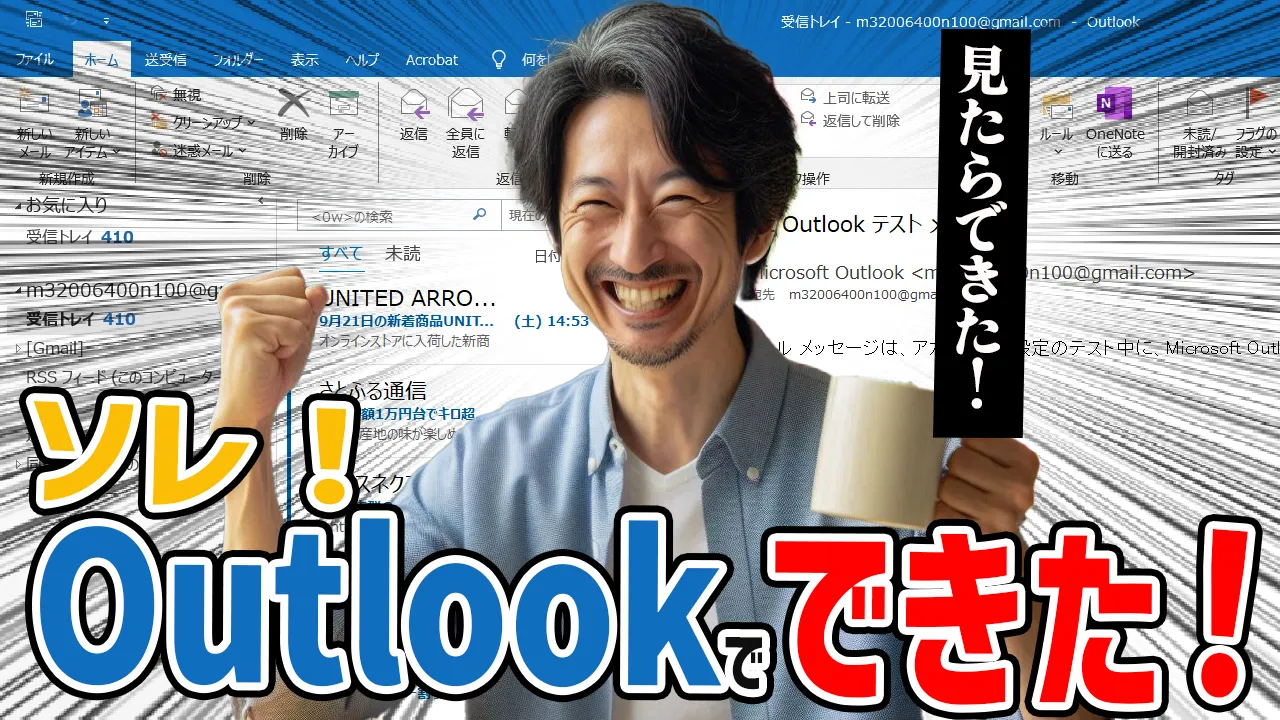




コメント